Как настроить автозагрузку в Windows 10 и 11 для быстрого старта
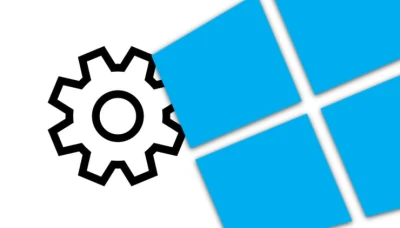

Быстрая загрузка компьютера — мечта многих пользователей. Настройка автозагрузки в Windows 10 и 11 помогает оптимизировать старт системы, убрав лишние программы и сделав запуск более плавным.
Что такое автозагрузка и зачем она нужна?
Автозагрузка — это набор программ, которые запускаются автоматически при старте Windows. Некоторые из них действительно необходимы, например, антивирусы, но большое количество приложений может замедлить работу системы, особенно на старте. Управление автозагрузкой позволяет ускорить загрузку Windows и освободить ресурсы вашего компьютера.
Как открыть менеджер автозагрузки в Windows 10 и 11
Используем диспетчер задач:
- Нажмите Ctrl + Shift + Esc для быстрого вызова диспетчера задач.
- Перейдите на вкладку «Автозагрузка», где вы увидите список программ, запускающихся при старте системы.
Настройки через "Параметры" (только для Windows 11):
Откройте «Параметры», выберите «Приложения» и перейдите в раздел «Автозагрузка».
Управление элементами автозагрузки
Включение/отключение программ:
- В диспетчере задач выберите программу, которую хотите отключить или включить.
- Нажмите правой кнопкой мыши и выберите «Включить» или «Отключить».
Оценка влияния на запуск:
Обратите внимание на столбец «Влияние на запуск», чтобы оценить, насколько сильно программа замедляет загрузку системы. Программы с высоким или средним влиянием лучше отключать, если они не критичны.
Добавление новых программ в автозагрузку:
- Найдите программу, которую хотите добавить, правой кнопкой кликните на её ярлык и выберите «Создать ярлык».
- Переместите этот ярлык в папку автозагрузки. Откройте её, нажав Win + R и введя shell:startup.
Советы по оптимизации автозагрузки
- Почему стоит отключать программы: Чем меньше программ запускается при старте, тем быстрее ваша система готова к работе. Это также высвобождает оперативную память и снижает нагрузку на процессор.
- Учёт необходимости программ: Некоторые программы, такие как антивирусы, действительно должны запускаться автоматически. Будьте осторожны при их отключении.
- Использование сторонних утилит: Для более детального управления можно использовать сторонние утилиты, такие как Autoruns от Microsoft, которые предоставляют расширенные функции по управлению автозагрузкой.
Регулярно проверяйте и обновляйте настройки автозагрузки, чтобы ваш компьютер всегда загружался оперативно и без лишних задержек. Это не только ускорит ваш рабочий процесс, но и улучшит общее состояние системы. Надежное управление автозагрузкой — это шаг к более стабильной и быстрой работе вашего ПК.
















